作成日
:2025.10.30

「ショーケース」は、Myforexのポートフォリオを通じた取引実績の共有を、より充実させるための機能です。ショーケースを使うと、自分が選んだポートフォリオを一覧でシェアできるほか、ご自身のSNSアカウントのURLや連絡先メールアドレスを表示して、他のユーザとつながることも可能です。
ショーケースについての詳しい説明は、以下の記事をご参照ください。
ショーケースの新規作成方法は、以下の手順の通りです。
クライアントマネージャーにログイン後、左のメニューより、ショーケース>「ショーケース一覧・新規作成」をクリックします。
クライアントマネージャーにログイン後、左上3本線(≡)をタップし、ショーケース>「ショーケース一覧・新規作成」をタップします。
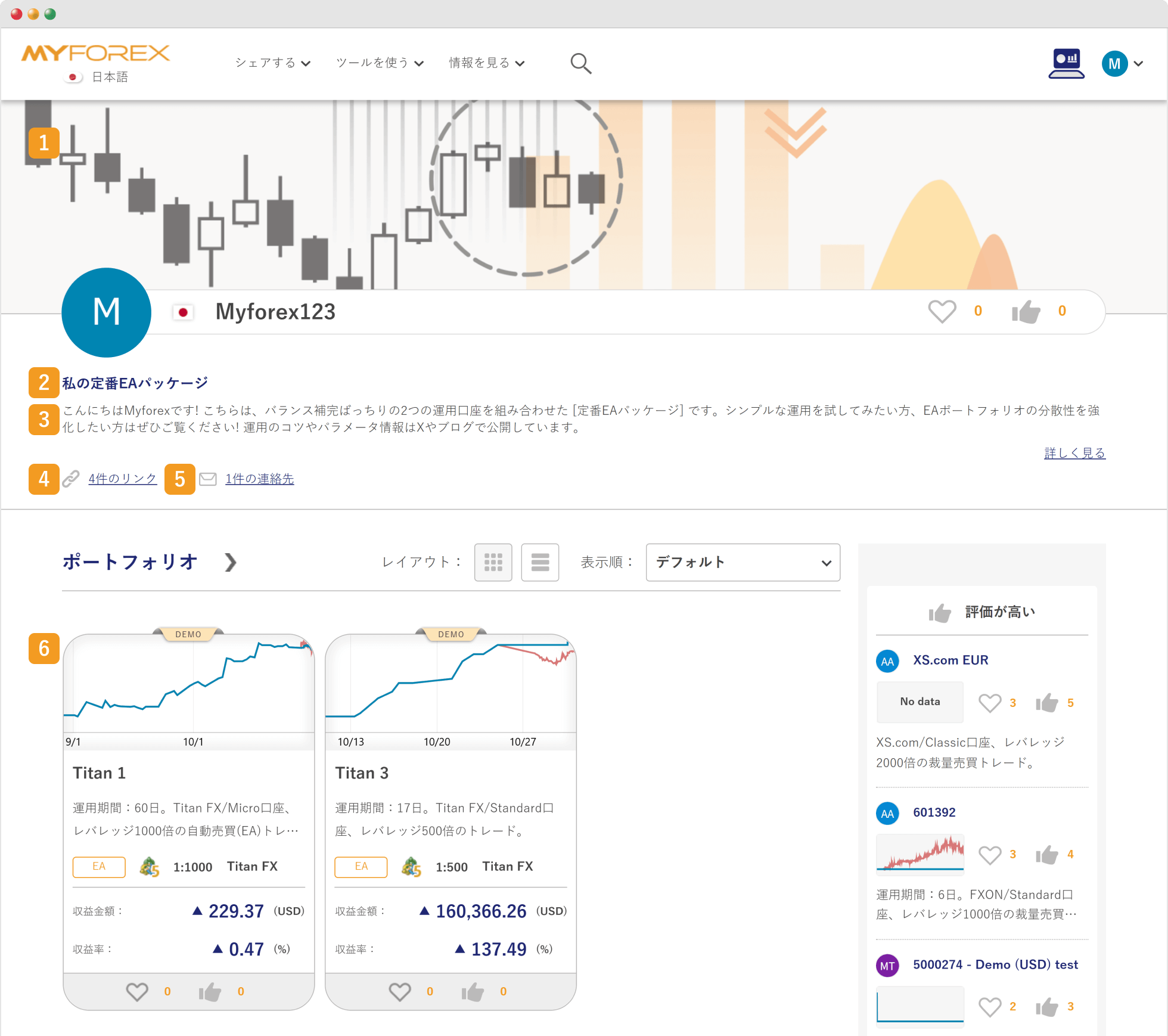
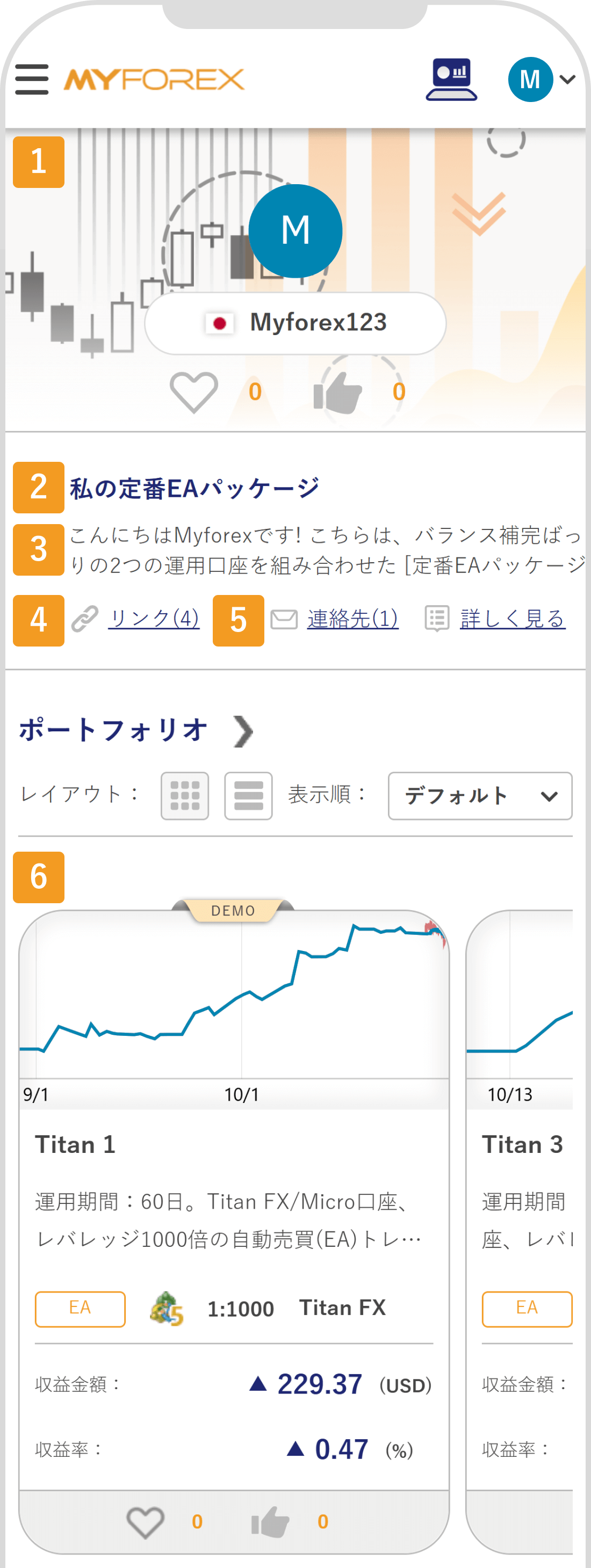
「ショーケースの新規作成」>「新規作成する」をクリックします。
「ショーケースの新規作成」>「新規作成する」をタップします。
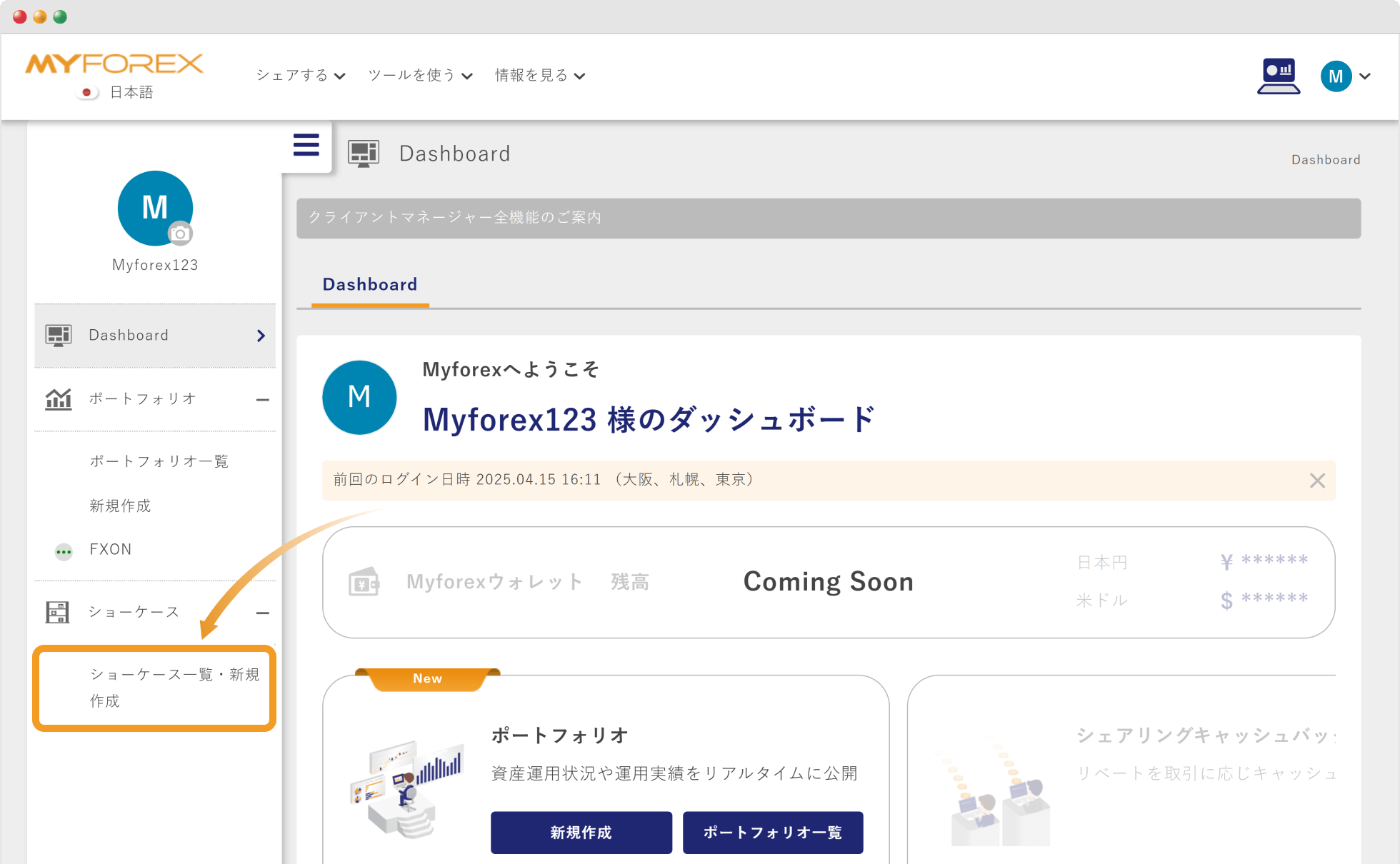
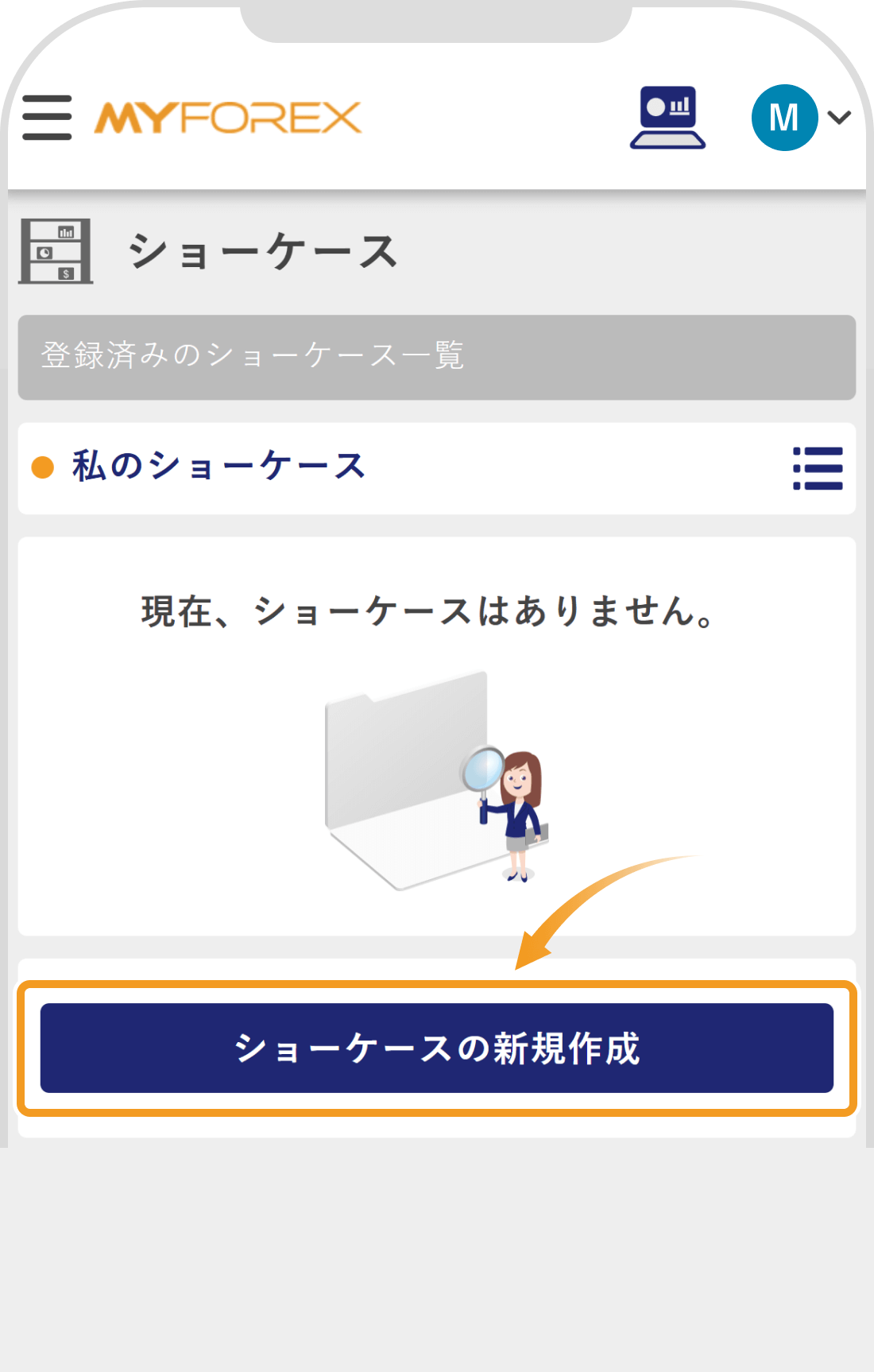

ショーケースの編集画面が表示されます。以下の4つの項目を設定して、ショーケースを作成します。
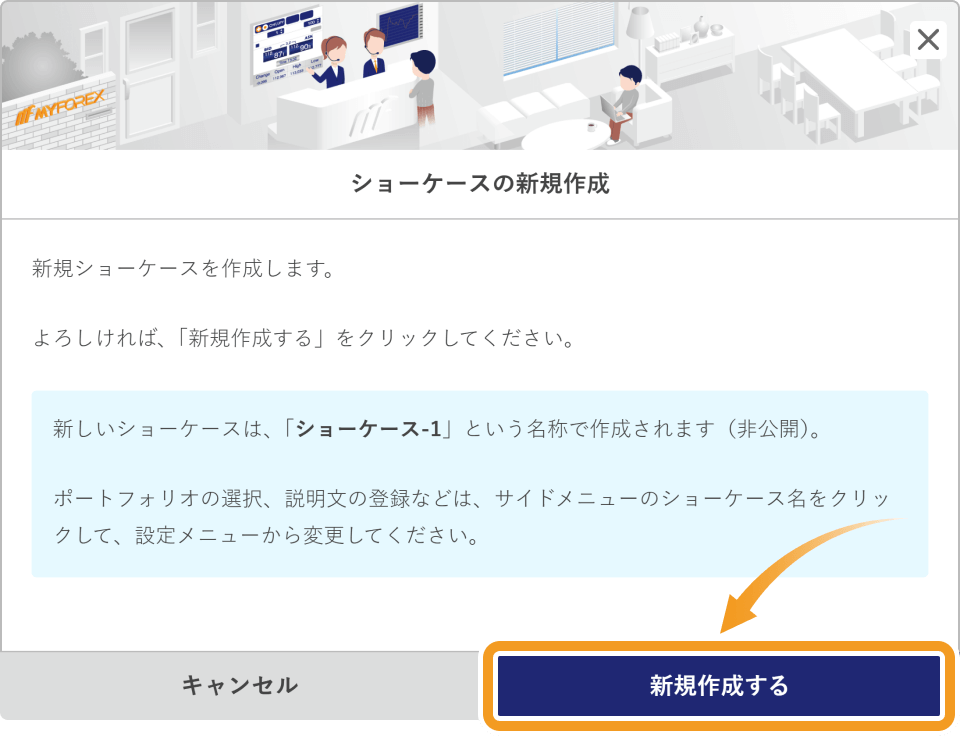
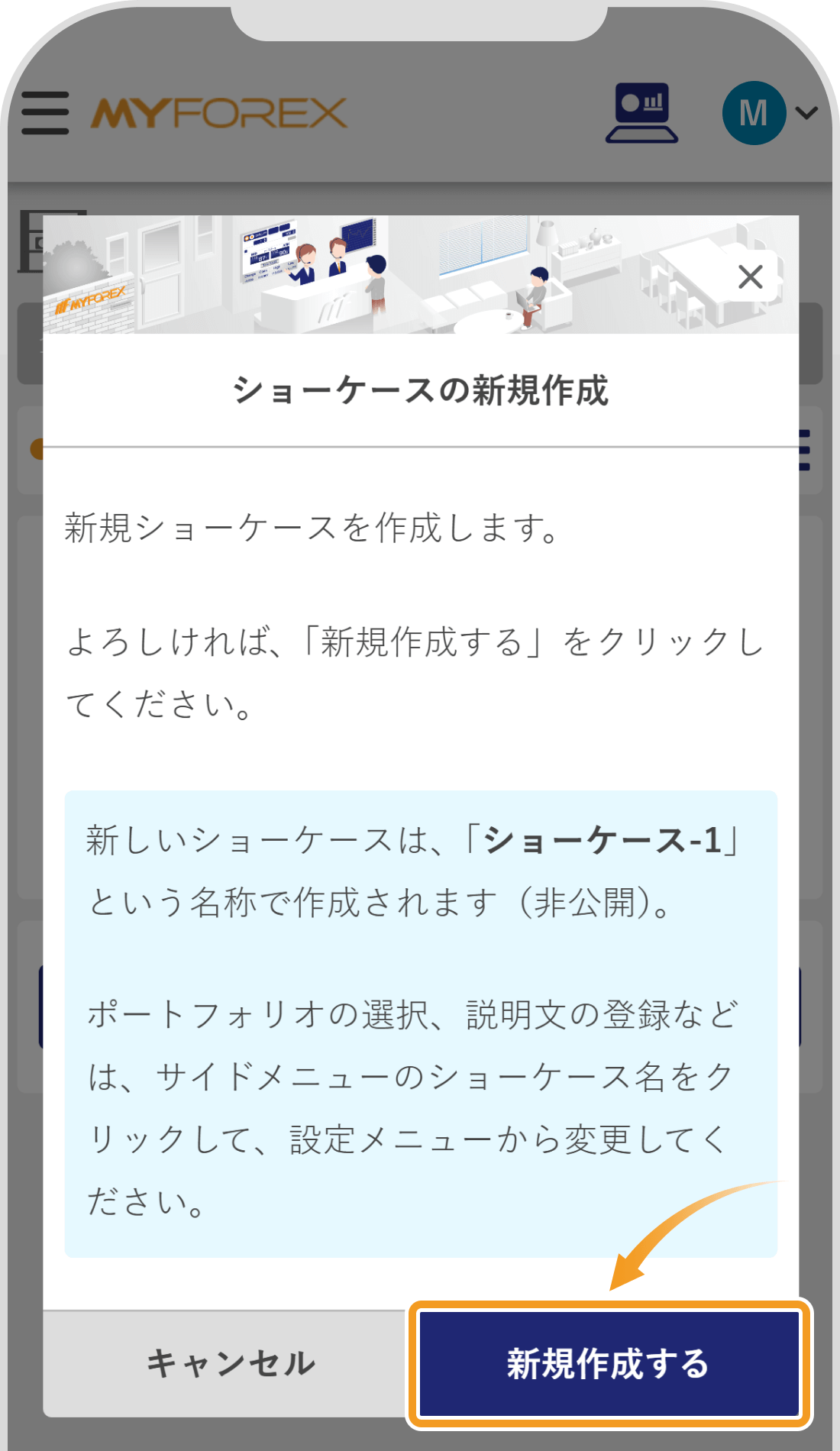
番号 | 項目名 | 説明 |
|---|---|---|
1 | ショーケース名称 | ペンアイコンをクリックして名称を編集し、「変更」ボタンで保存します。 ショーケースの目的やテーマがわかる名前を入力してください。 |
2 | 説明文 | ショーケースの説明文を入力し、枠外をクリックすると自動保存されます。 閲覧者に伝えたい内容(取引スタイルやポートフォリオの特徴など)を簡潔に記載してください。 |
3 | リンク | SNSやWebサイトのURLを入力し、「リンクを追加」で保存します。不要なリンクはゴミ箱アイコンで削除できます。 閲覧者がショーケースの作成者についてさらに知ることができるよう、SNSやWebサイトなどの外部リンクを登録できます。 |
4 | 連絡先 | メールアドレスを入力し、「アドレスを追加」で保存します。不要な連絡先はゴミ箱アイコンで削除できます。 問い合わせ用の連絡先など、公開して差し支えない連絡先を入力してください。 |
番号 | 項目名 | 説明 |
|---|---|---|
1 | ショーケース名称 | ペンアイコンをタップして名称を編集し、「変更」ボタンで保存します。 ショーケースの目的やテーマがわかる名前を入力してください。 |
2 | 説明文 | ショーケースの説明文を入力し、枠外をタップすると自動保存されます。 閲覧者に伝えたい内容(取引スタイルやポートフォリオの特徴など)を簡潔に記載してください。 |
3 | リンク | SNSやWebサイトのURLを入力し、「リンクを追加」で保存します。不要なリンクはゴミ箱アイコンで削除できます。 閲覧者がショーケースの作成者についてさらに知ることができるよう、SNSやWebサイトなどの外部リンクを登録できます。 |
4 | 連絡先 | メールアドレスを入力し、「アドレスを追加」で保存します。不要な連絡先はゴミ箱アイコンで削除できます。 問い合わせ用の連絡先など、公開して差し支えない連絡先を入力してください。 |
ショーケースの設定画面を下にスクロールし、「表示画像を変更」>「画像をアップロード」または「デザインから選択」から、トレードスタイルや雰囲気に合わせてショーケースのヘッダー画像をカスタマイズできます。
ショーケースの設定画面を下にスクロールし、「表示画像を変更」>「アップロード」または「デザインから選択」から、トレードスタイルや雰囲気に合わせてショーケースのヘッダー画像をカスタマイズできます。
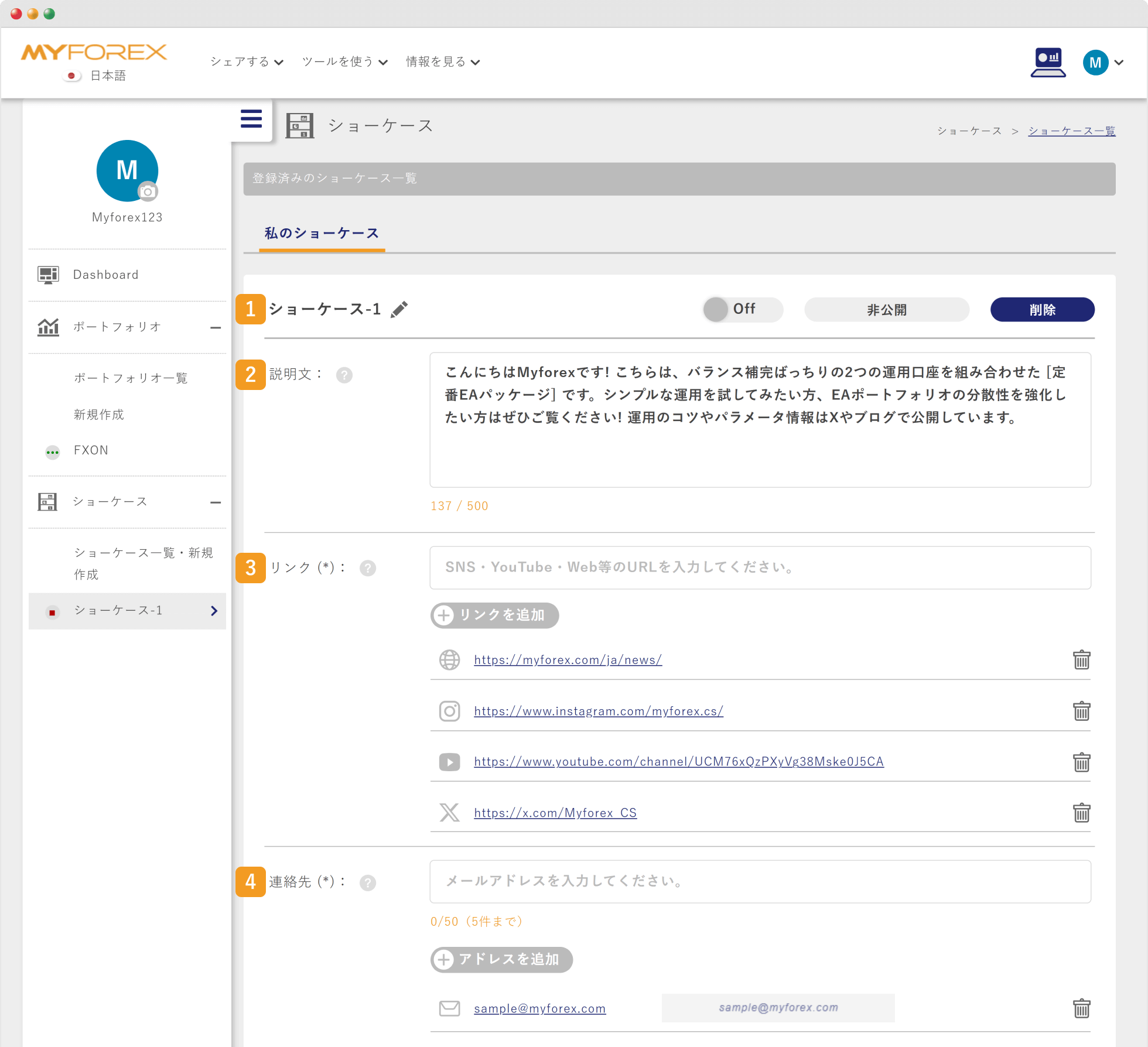
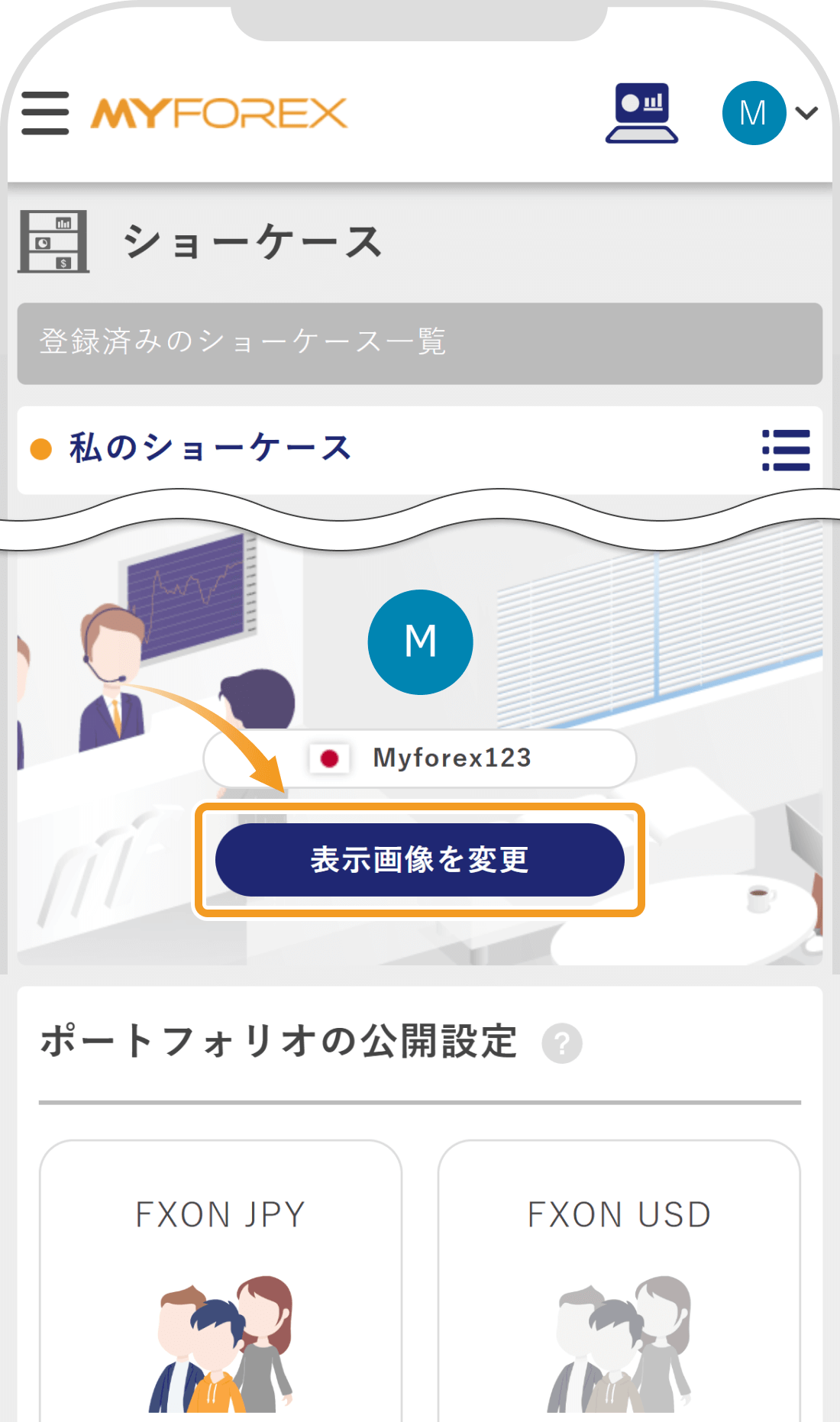
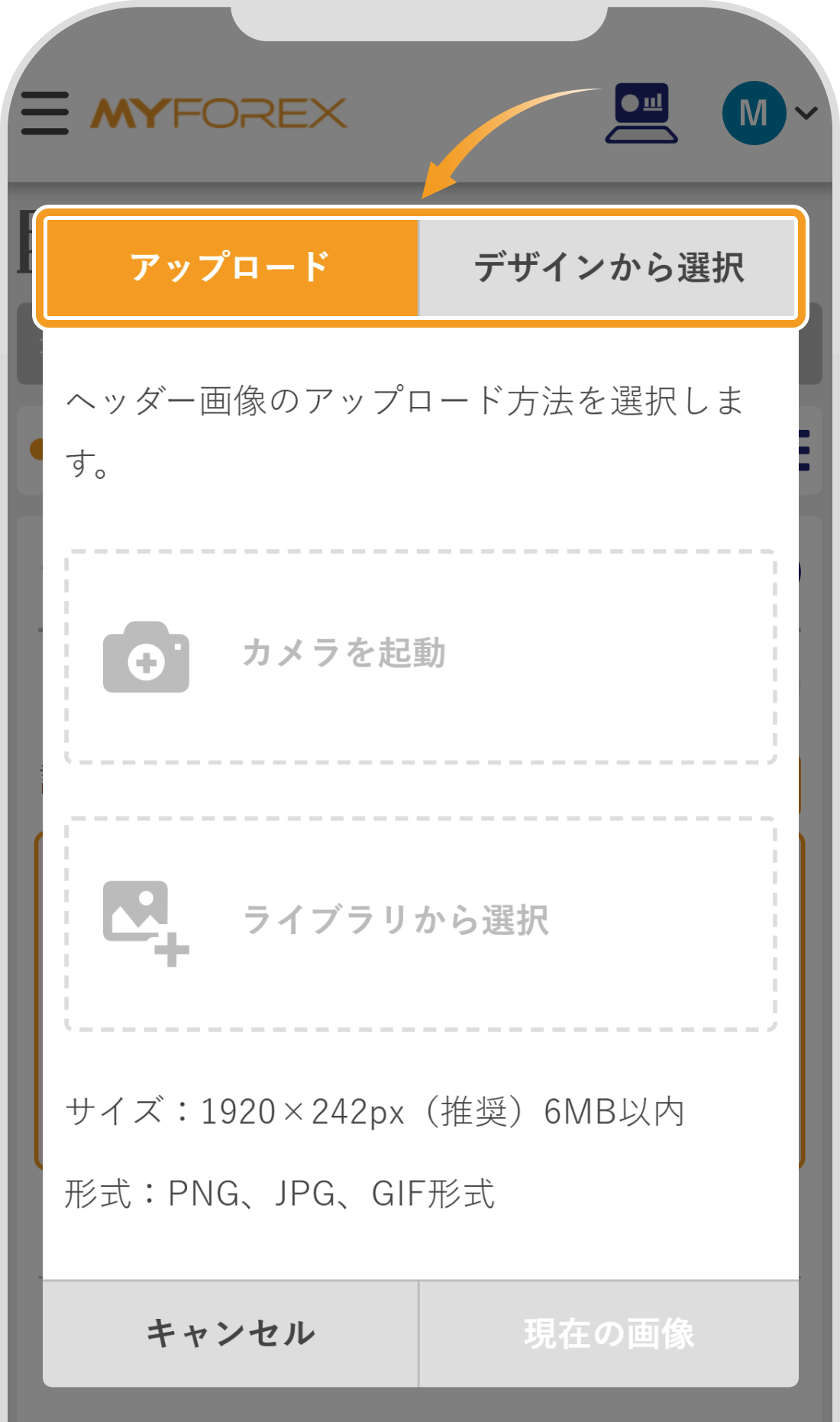
ポートフォリオごとに、公開設定のトグルスイッチで公開・非公開を切り替えることができます。
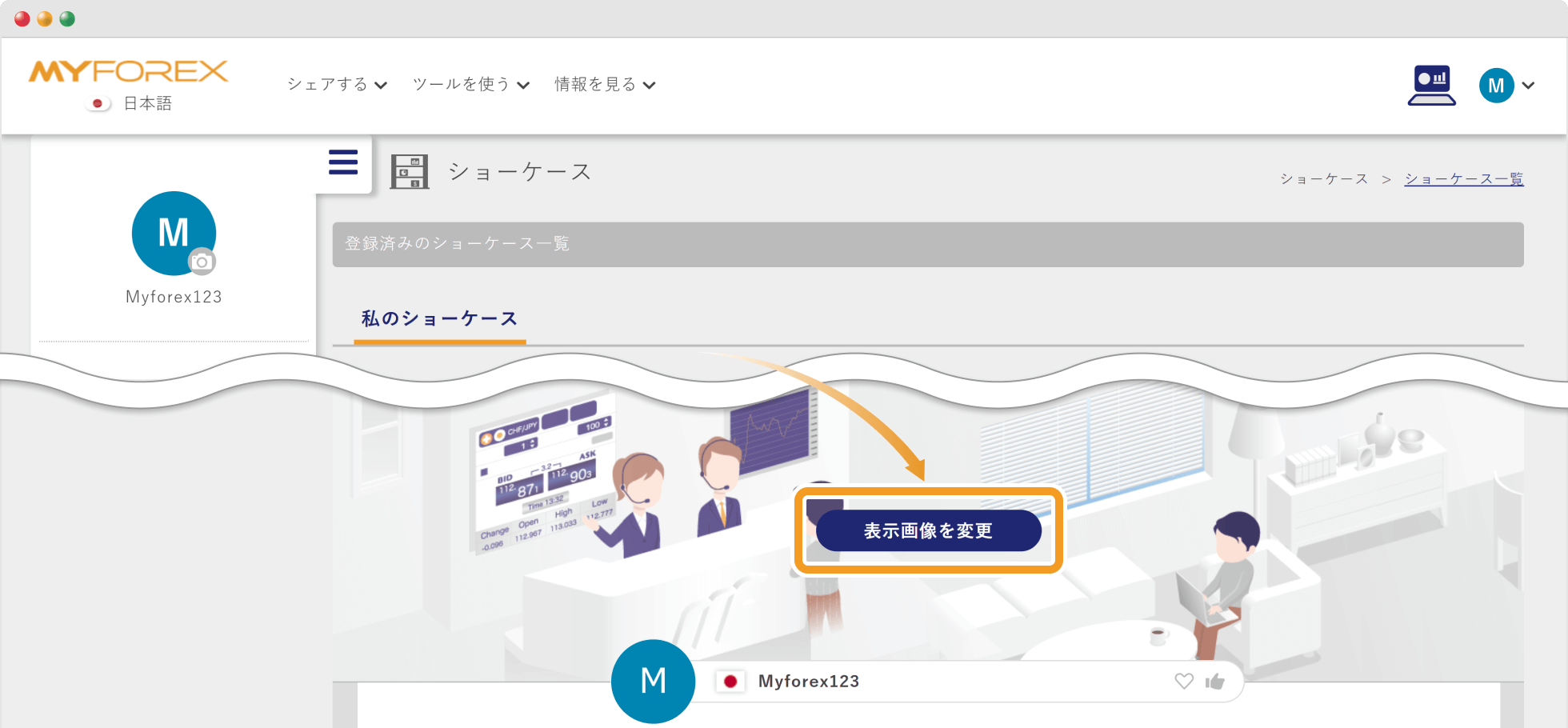
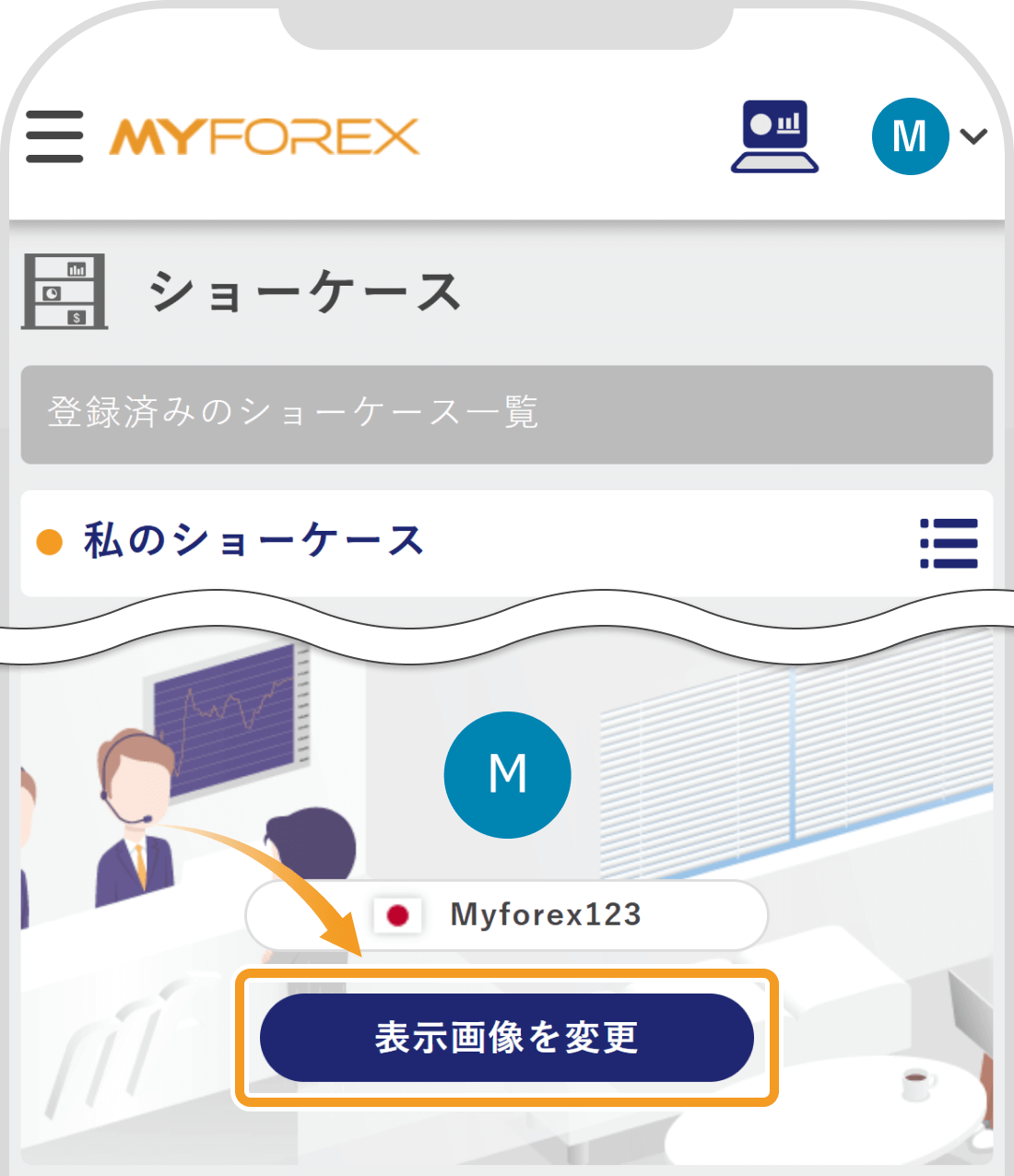
また、ドラッグアンドドロップでポートフォリオの並び順を自由に変更することも可能です。
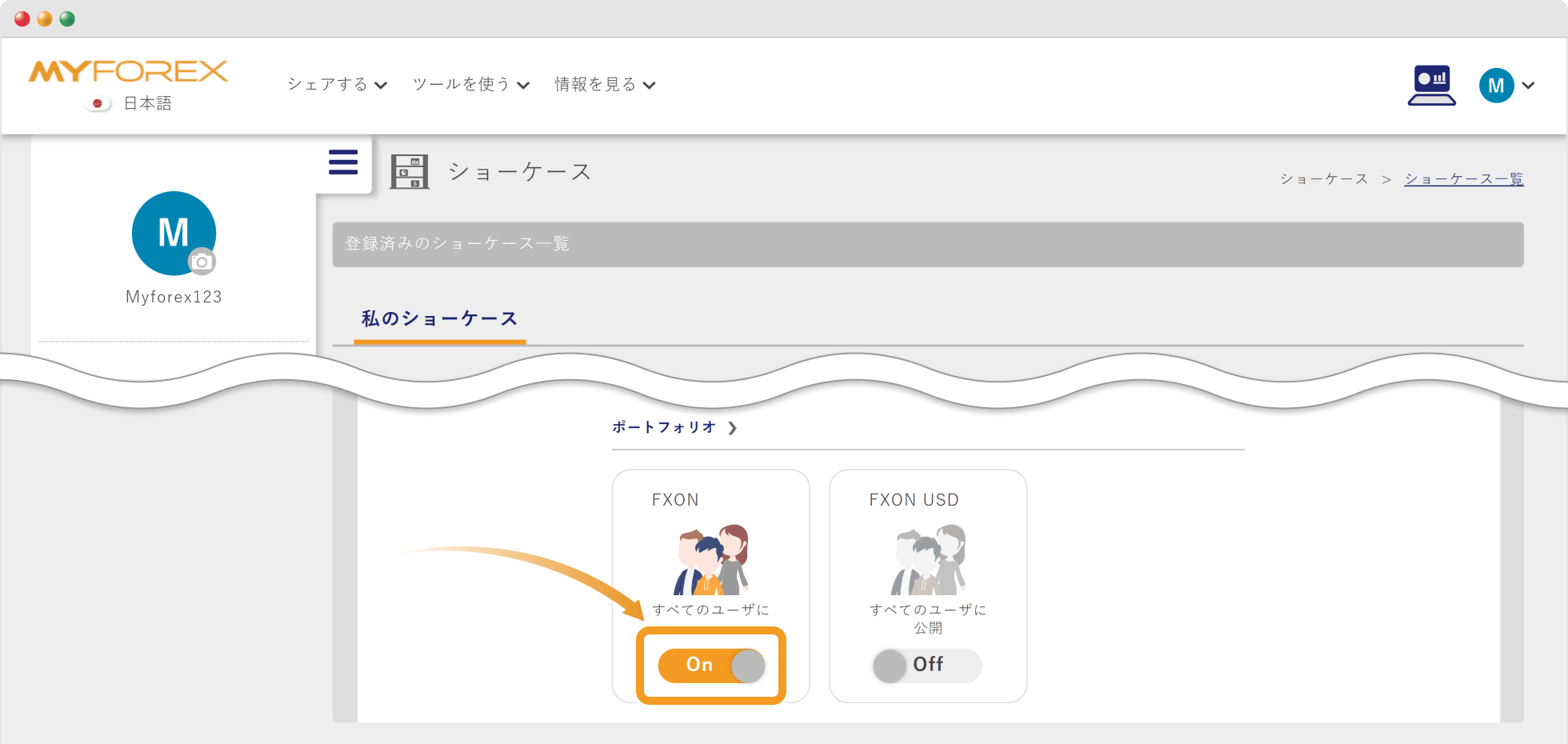
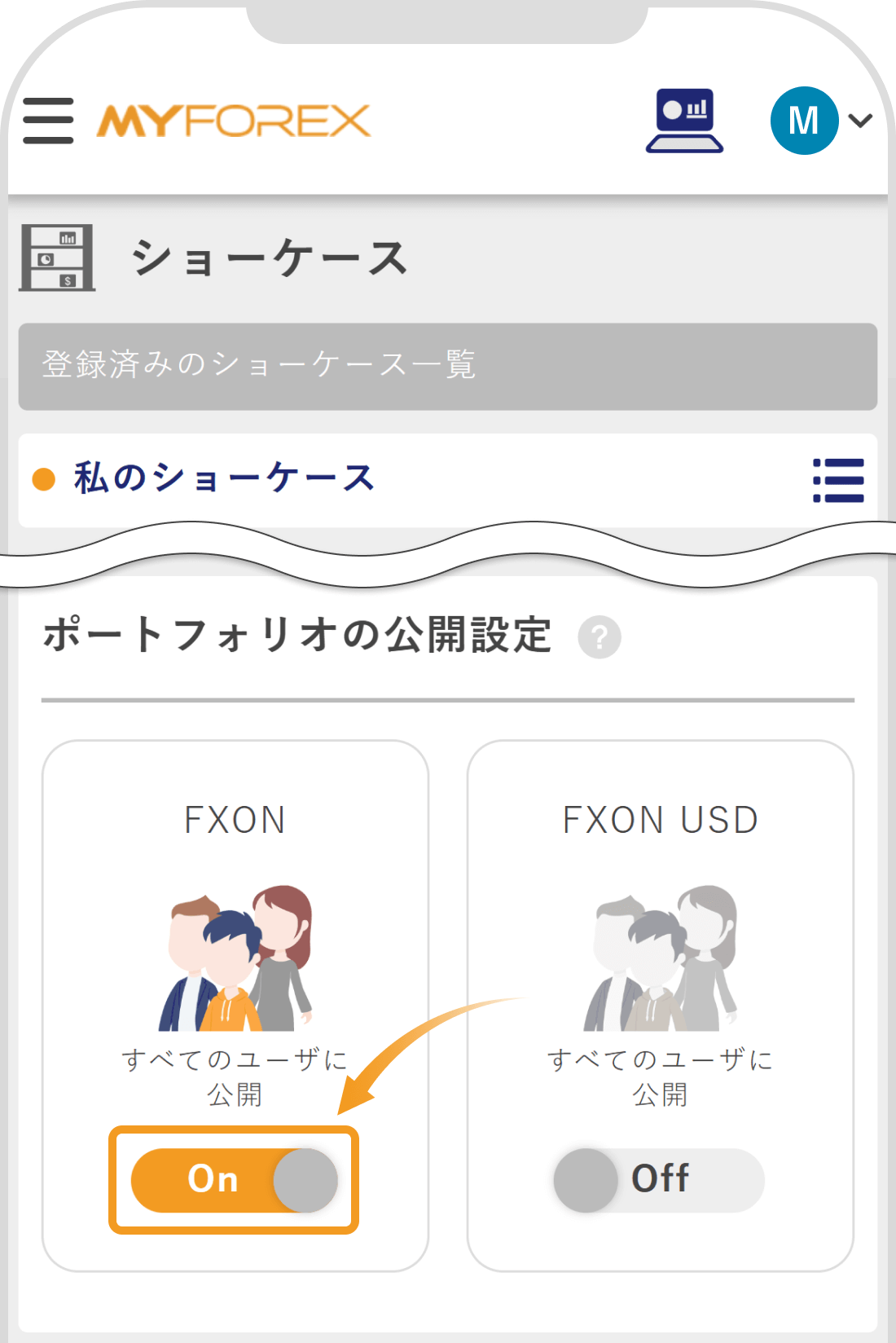
ポートフォリオの設定が未完了の場合や公開設定が「非公開」のポートフォリオはショーケースに表示できません。ショーケースの編集画面では、設定が未完了のポートフォリオには①エクスクラメーションアイコン、非公開のポートフォリオには②鍵アイコンが表示されます。
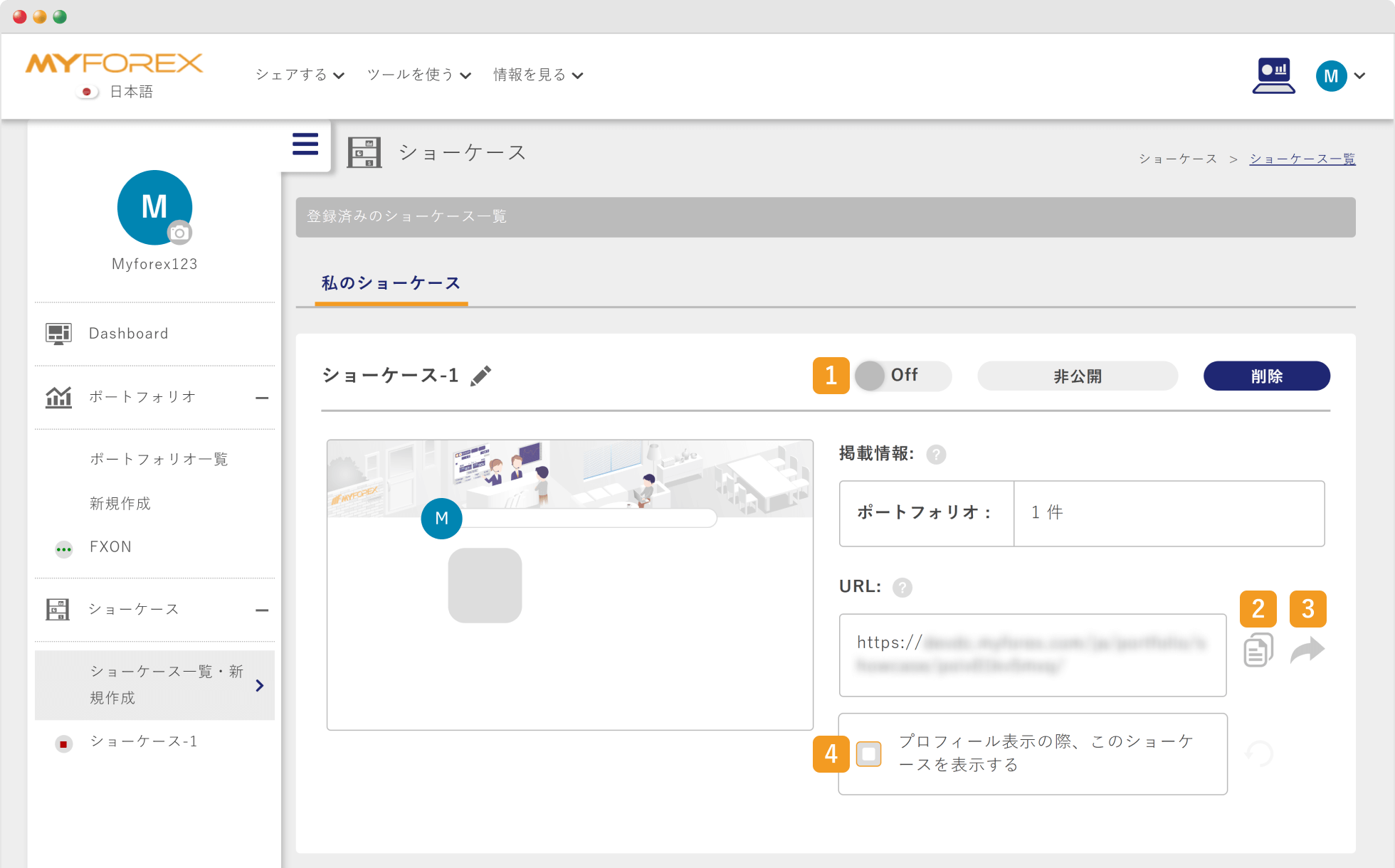
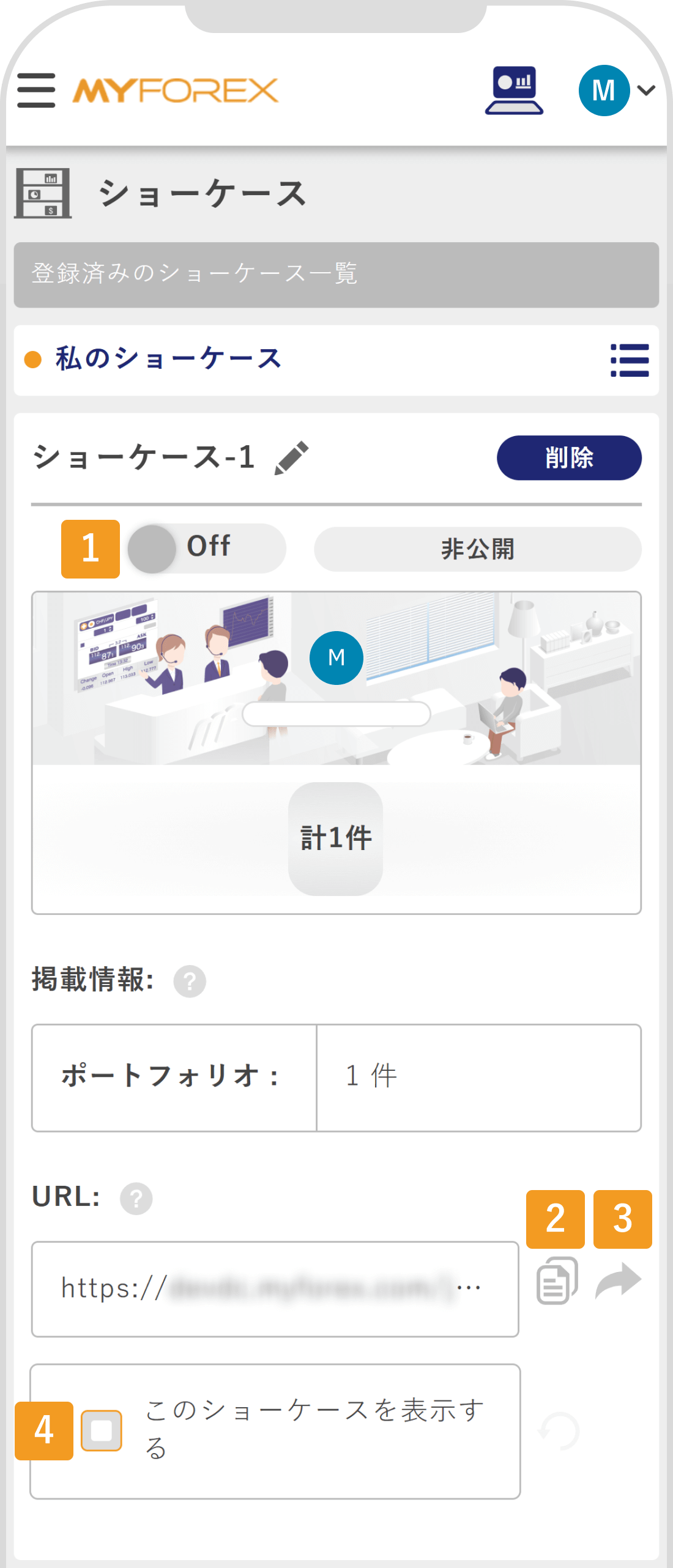
| 参照: | ポートフォリオの登録方法を教えてください。 |
| ポートフォリオの公開設定を変更したいです。 |
作成したショーケースの内容は、「ショーケース一覧・新規作成」から確認できます。各機能を利用してショーケースの管理・運用を行ってください。

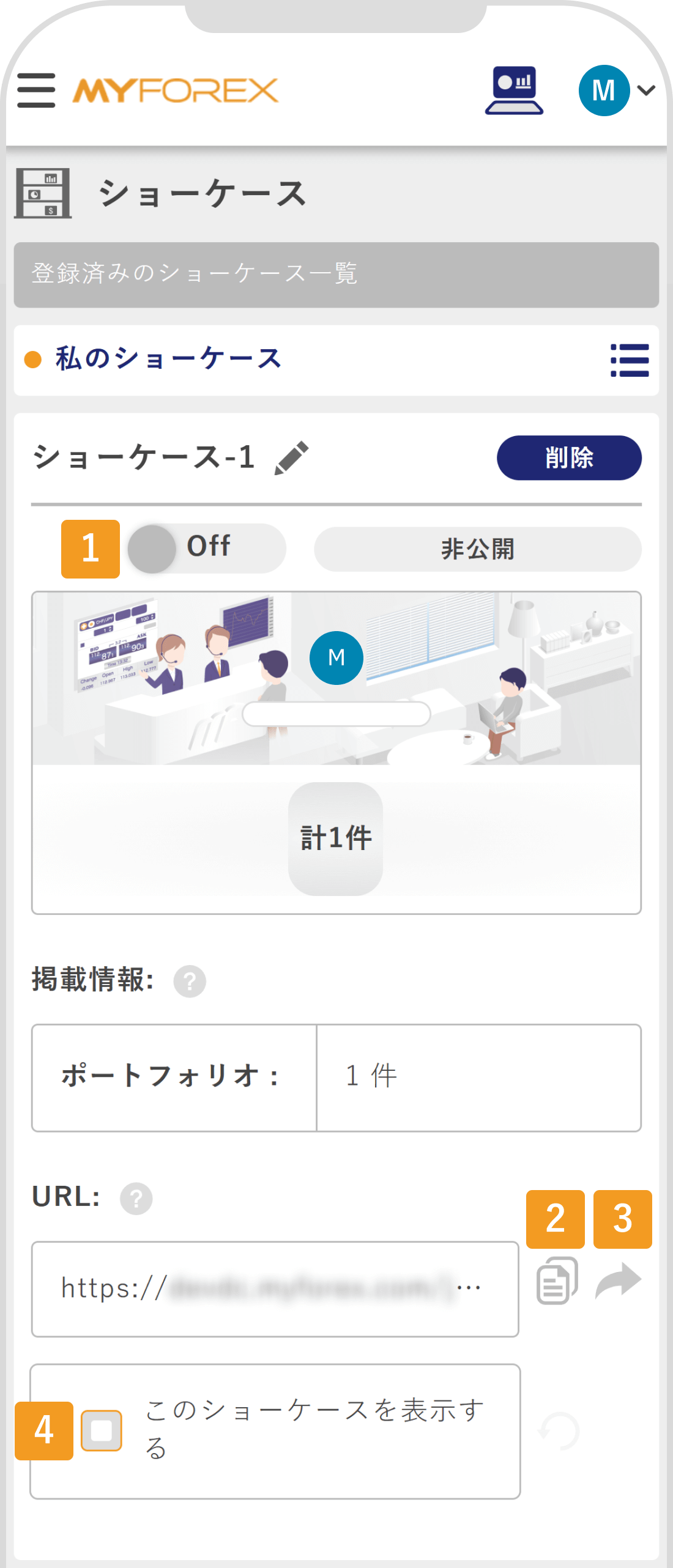
番号 | 項目名 | 説明 |
|---|---|---|
1 | 公開設定 | トグルボタンでショーケースの公開/非公開の切り替えができます。 |
2 | コピー | ショーケースページのURLをコピーできます。ユーザへの共有時や、共有前のご自身での確認にご利用ください。 |
3 | シェア機能 | ショーケースのSNSシェアが可能となります。 |
4 | プロフィール表示 | ショーケースをプロフィール画面として表示させることができます。 |
作成したショーケースは、公開設定を変更することで他のユーザに閲覧させたり、SNSなどで共有することができます。
ショーケースの公開/非公開は、一覧画面のトグルスイッチで切り替えることができます。公開設定を「ON」にすると、他のユーザがショーケースを閲覧できるようになります。
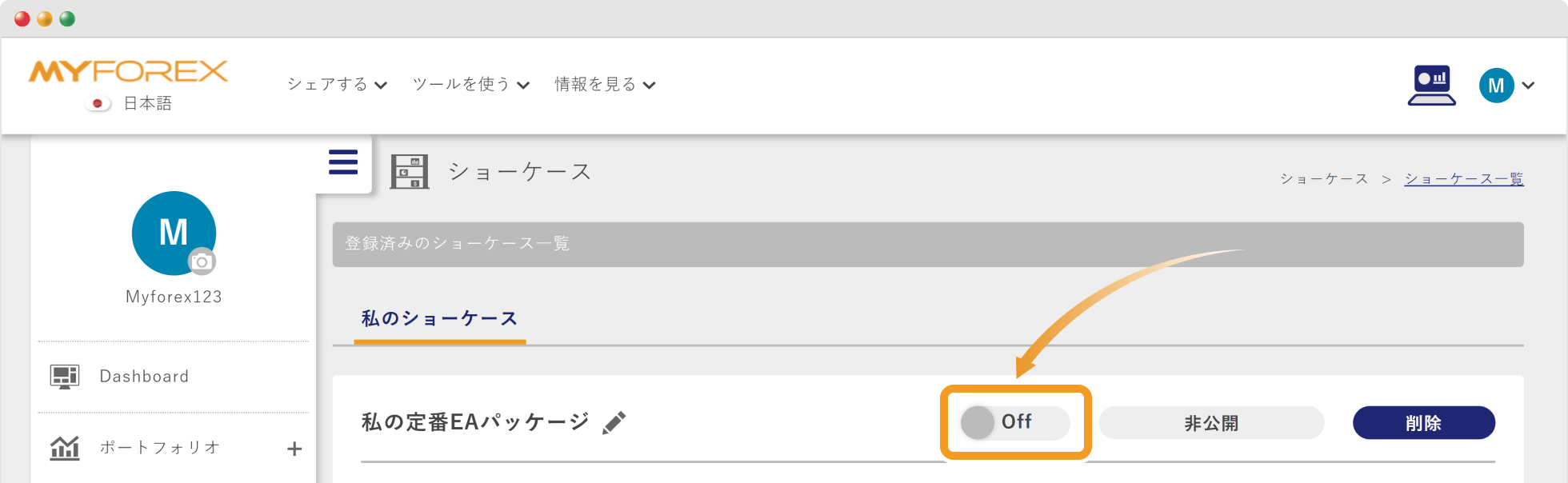
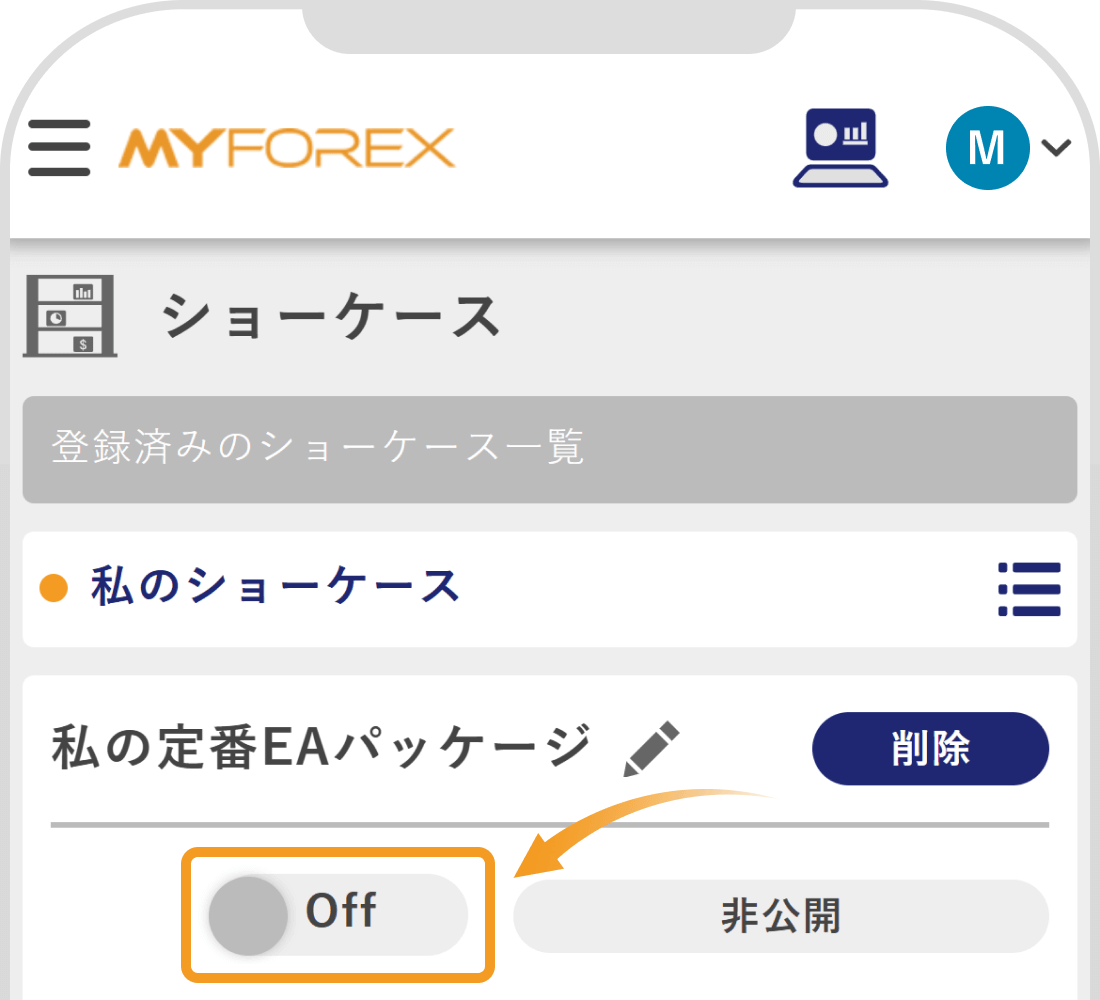
また、公開設定を変更しても、内容の編集はいつでも可能です。非公開に戻すと、共有済みのURLを開いても閲覧できなくなります。
非公開のショーケースにアクセスすると、「このショーケースは、公開されていません」と表示されます。
①URLのコピーや、②SNSシェア機能を利用して、ショーケースを共有することができます。
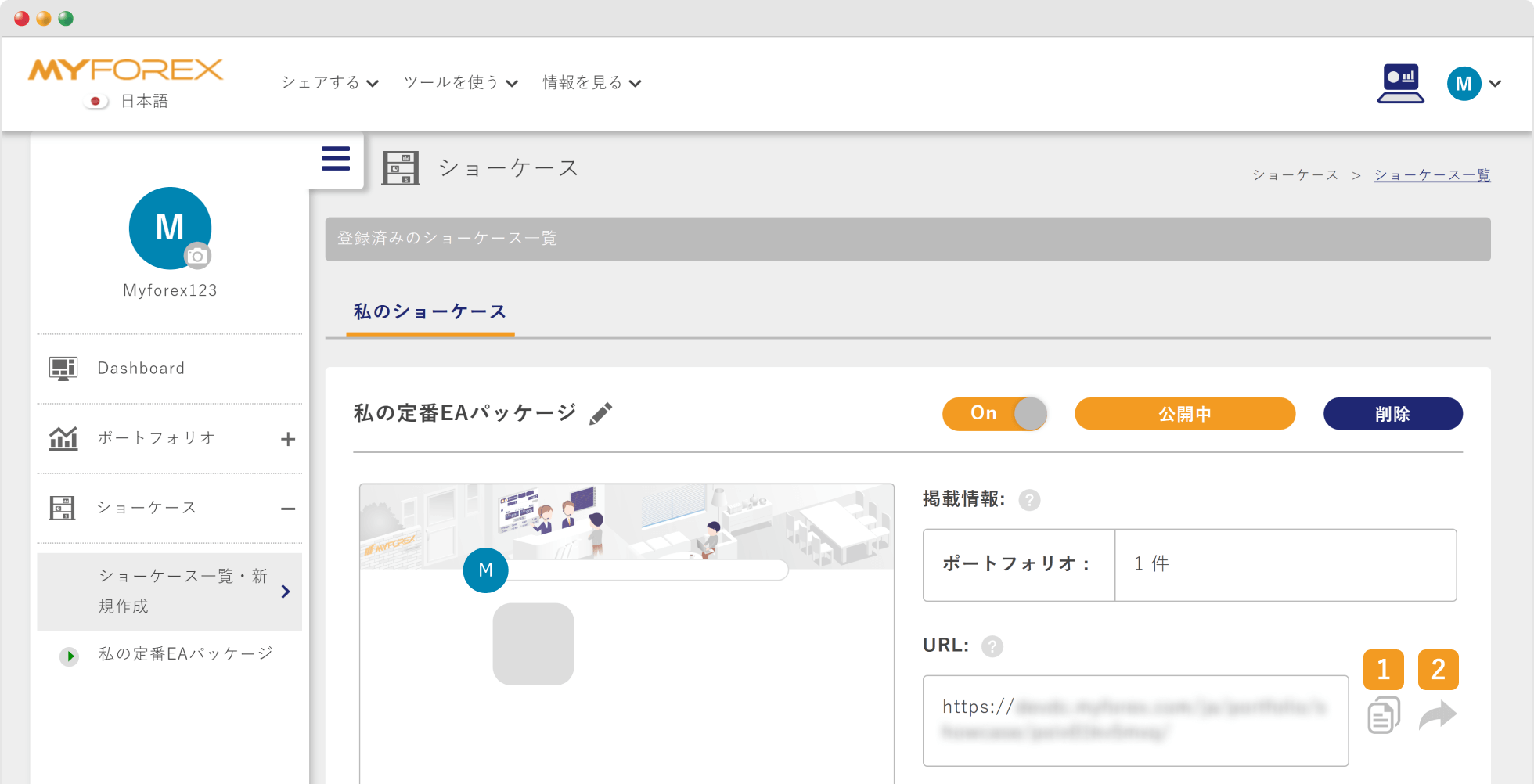
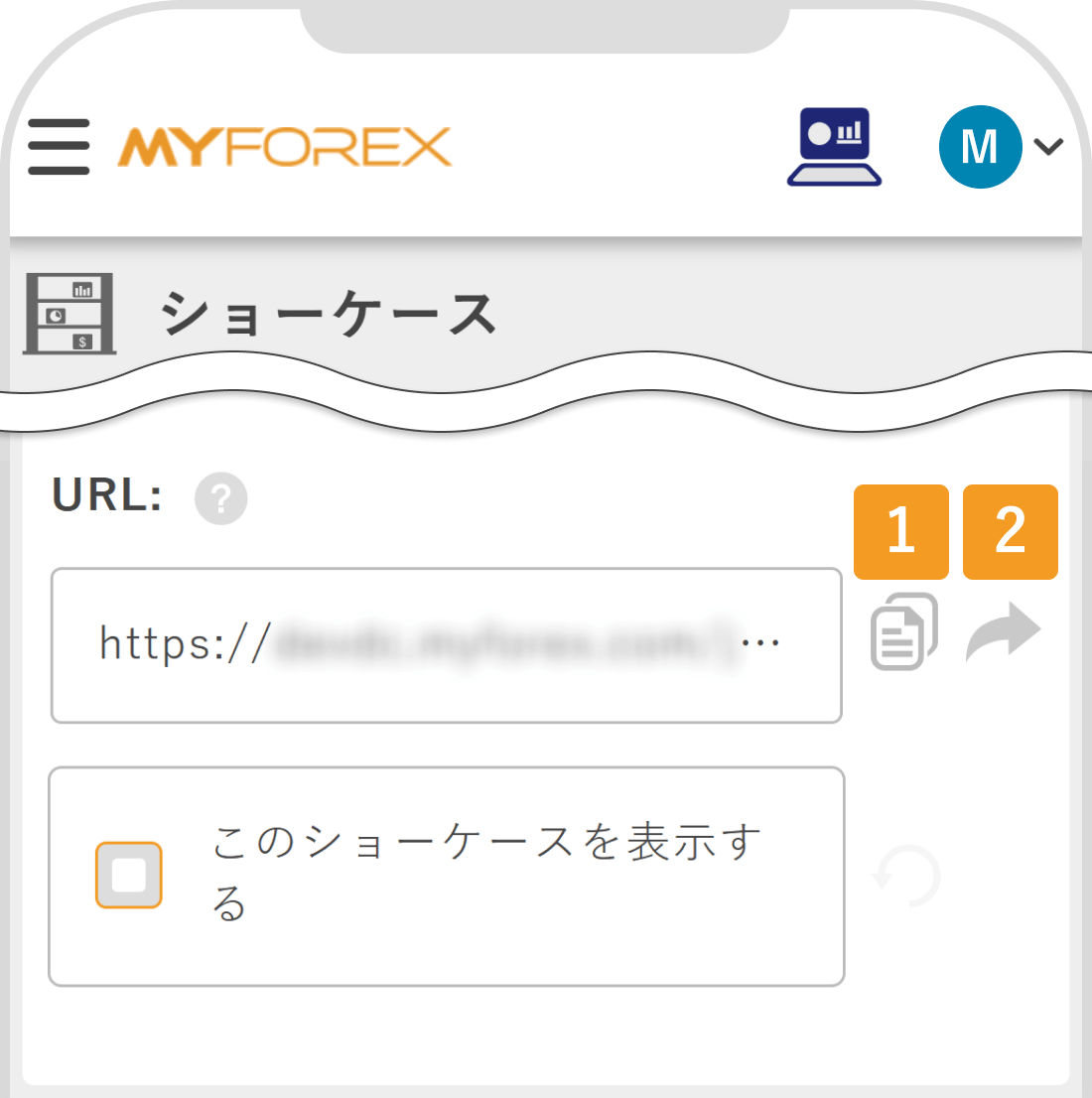
番号 | 項目名 | 説明 |
|---|---|---|
1 | コピー | 「コピー」ボタンをクリックすると、ショーケースページのURLをコピーできます。SNSやメールなどで共有する際にご利用ください。 |
2 | シェア機能 | 各SNSのアイコンをクリックすると、ショーケースページをそのまま投稿できます。投稿内容は事前に確認・編集可能です。 |
番号 | 項目名 | 説明 |
|---|---|---|
1 | コピー | 「コピー」ボタンをタップすると、ショーケースページのURLをコピーできます。SNSやメールなどで共有する際にご利用ください。 |
2 | シェア機能 | 各SNSのアイコンをタップすると、ショーケースページをそのまま投稿できます。投稿内容は事前に確認・編集可能です。 |
通常、プロフィール画面には公開中のポートフォリオ一覧が表示されますが、ショーケース一覧で「プロフィール表示の際、このショーケースを表示する」をONにすると、プロフィール画面の代わりにそのショーケースを表示できます。
通常はプロフィール画面に公開中のポートフォリオ一覧が表示されますが、ショーケース一覧で「このショーケースを表示する」をONにすると、プロフィール画面の代わりにそのショーケースを表示できます。
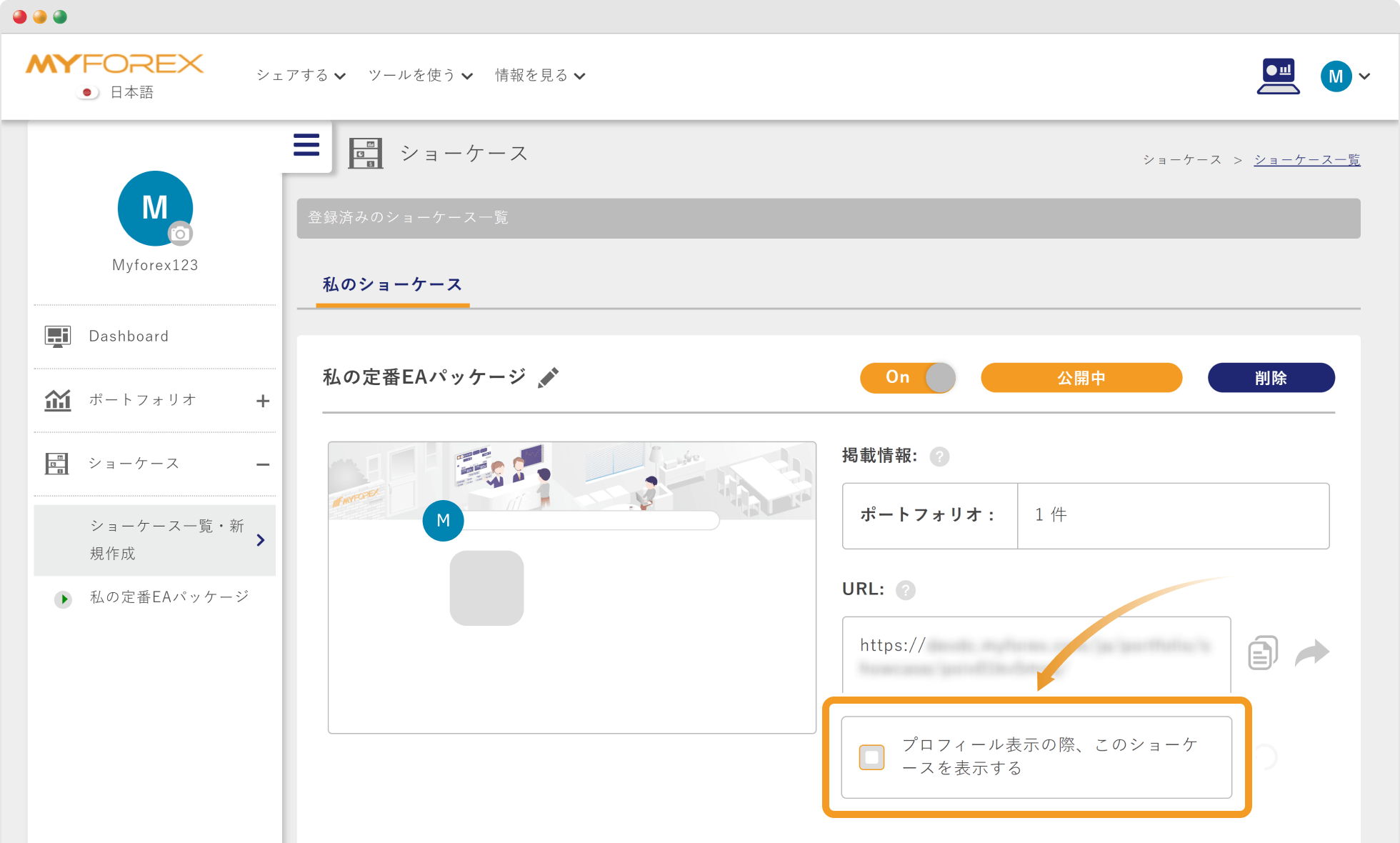
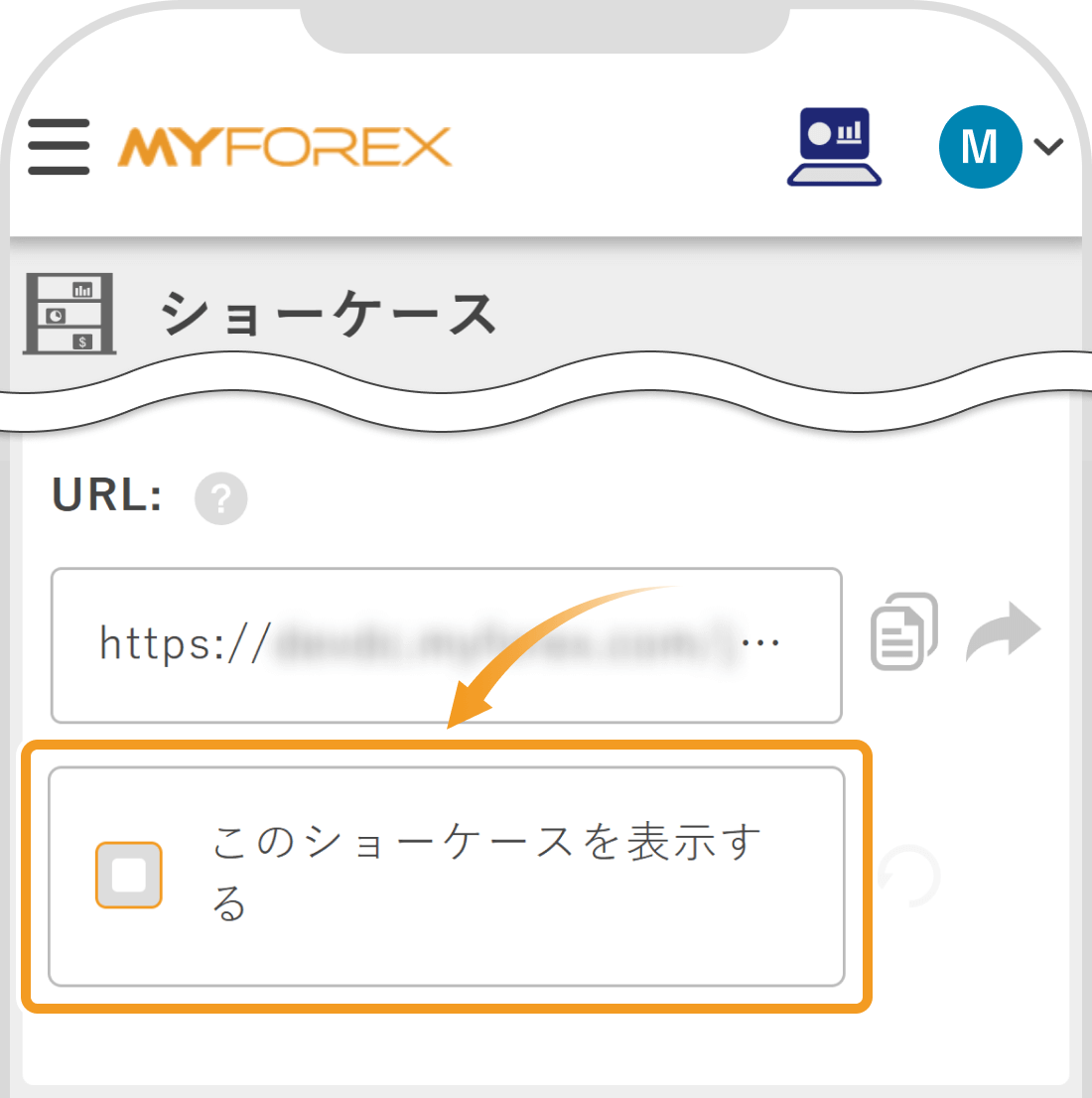
ショーケースを設定すると、以下の画面のようにポートフォリオを公開できるようになります。
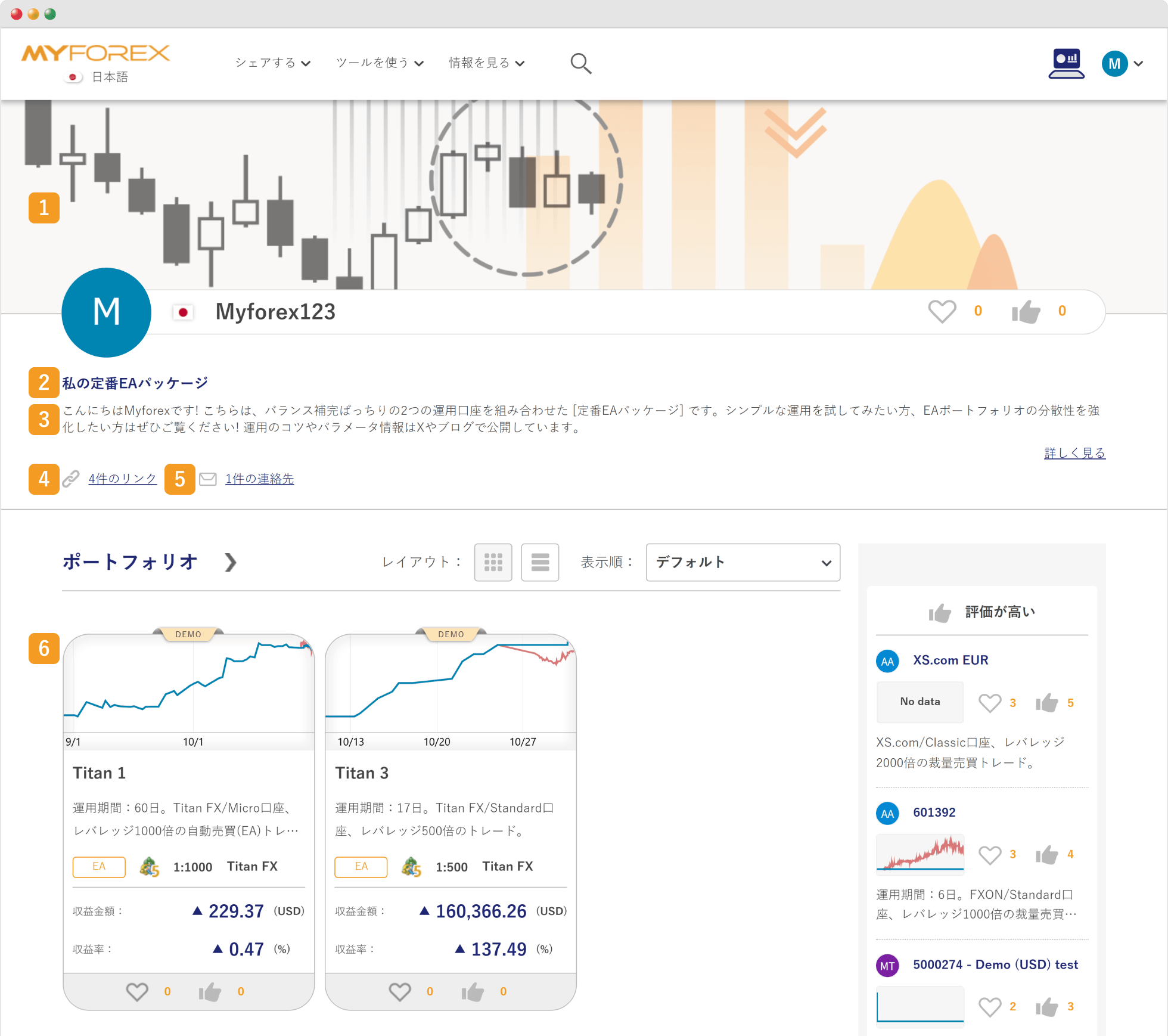
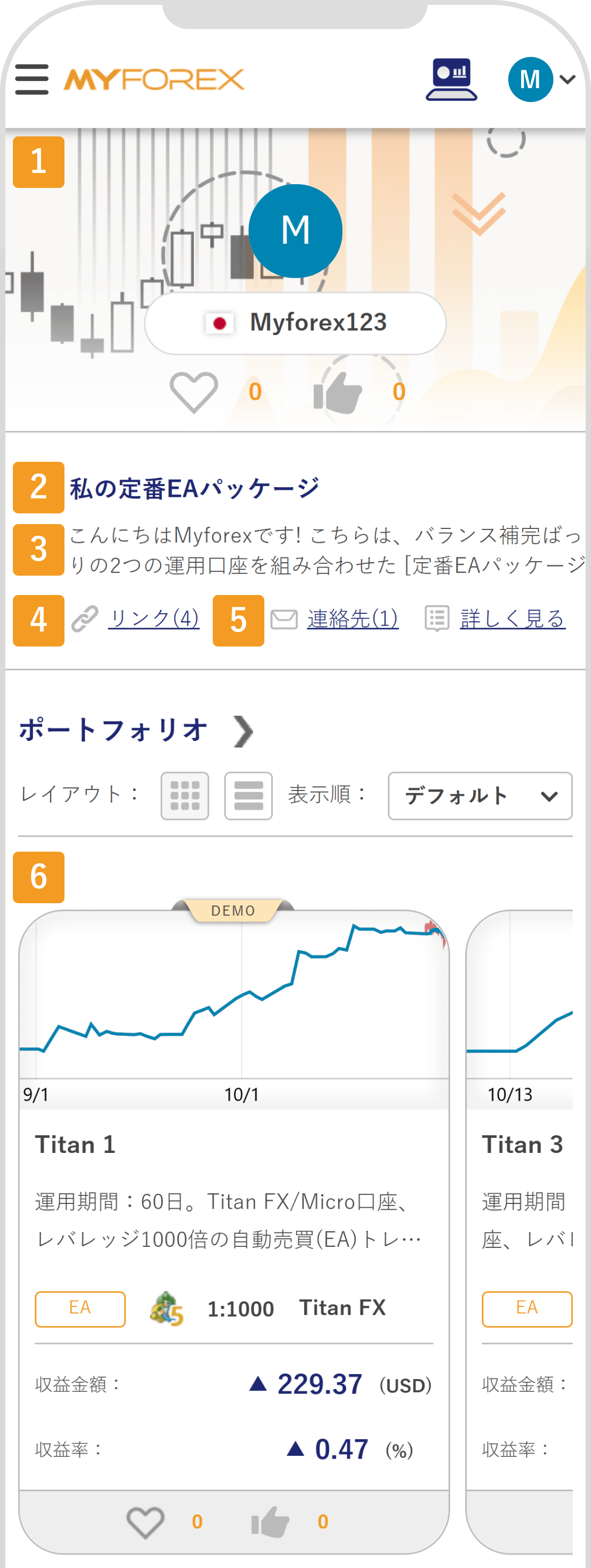
番号 | 項目名 | 説明 |
|---|---|---|
1 | ヘッダー画像 | 設定した画像が表示されます。 |
2 | ショーケースの名称 | 設定した名称が太字で表示されます。 |
3 | 説明文 | 設定した説明文が表示されます(500文字以内)。 |
4 | リンク | SNSやWebサイトのリンクを追加・表示できます。 |
5 | 連絡先 | メールアドレスなどの連絡先を追加・表示できます。 |
6 | 掲載ポートフォリオ | 掲載登録したポートフォリオが一覧で表示されます。 |
プロフィール表示として設定できるショーケースは1つのみです。複数のショーケースを登録している場合は、メインとして表示したいものを選択してください。
![]()
作成日
:2025.10.30
![]()
最終更新
:2025.12.26
この記事は役に立ちましたか?
それは素晴らしい!
フィードバックありがとうございます
お役に立てず申し訳ございません!
フィードバックありがとうございます
フィードバックを送信しました
記事の改善におけるご協力ありがとうございます。
ご覧いただきありがとうございます。Myforexでは、記事に関するご意見・ご感想をお待ちしています。
また、海外FX・仮想通貨の経験が豊富なライター様も随時募集しております。
お問い合わせ先 support@myforex.com

免責事項:Disclaimer
当サイトの、各コンテンツに掲載の内容は、情報の提供のみを目的としており、投資に関する何らかの勧誘を意図するものではありません。
これらの情報は、当社が独自に収集し、可能な限り正確な情報を元に配信しておりますが、その内容および情報の正確性、完全性または適時性について、当社は保証を行うものでも責任を持つものでもありません。投資にあたっての最終判断は、お客様ご自身でなさるようお願いいたします。
本コンテンツは、当社が独自に制作し当サイトに掲載しているものであり、掲載内容の一部または、全部の無断転用は禁止しております。掲載記事を二次利用する場合は、必ず当社までご連絡ください。